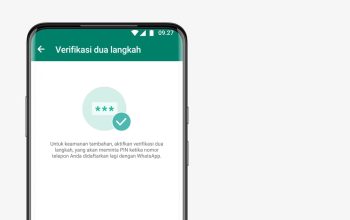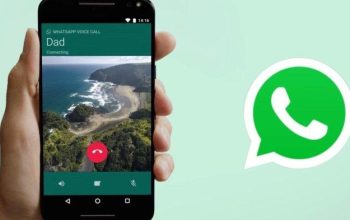Salah satu fitur WhatsApp yang memudahkan seseorang untuk mengirim foto dengan mengambil foto sendiri melalui WhatsApp S es ada langsung adalah fitur kamera WhatsApp.
Adanya fitur kamera ini tentunya memudahkan pengguna WhatsApp untuk mengambil foto langsung melalui WhatsApp tanpa harus menggunakan aplikasi Kamera.
Dengan begitu, kamu bisa mengirim foto maupun video dengan durasi yang beragam. Namun terkadang, kamera WhatsApp juga mengalami masalah seperti tidak bisa terbuka seperti biasanya. Kamera WhatsApp Tidak Bisa Terbuka? Ini 5 Trik Mengatasinya!

Izinkan Akses Kamera Lewat Android
- Langkah awal yang harus kamu lakukan adalah dengan memeriksa Izin Kamera untuk WhatsApp.
- Pergilah ke aplikasi Pengaturan > Aplikasi > WhatsApp.
- Selanjutnya, tekan menu Permission.
- Selanjutnya, klik Allow only while using the app.
Izinkan Akses Kamera Lewat iPhone
- Pergilah ke aplikasi Pengaturan > scroll ke bawah, pilih WhatsApp.
- Selanjutnya, Izinkan kamera agar bisa pakai WhatsApp.
Clear Cache WhatApp
- Pergilah ke aplikasi Pengaturan > Aplikasi > WhatsApp.
- Selanjutnya, klik Storage.
- Selanjutnya, klik Penyimpanan >Hapus Cache.
Mulai Ulang Perangkat
- Klik tombol matikan perangkat pada sebelah kanan.
- Selanjutnya, nyalakanlah ulang, klik coba akses kamera WhatsApp.
Hapus Penyimpanan WhatsApp
- Pergilah ke aplikasi WhatsApp.
- Selanjutnya, pada pojok kanan atas, klik tiga titik.
- Selanjutnya, klik menu Penyimpanan dan Data.
- Selanjutnya, klik menu Kelola Penyimpanan.
- Nantinya, WhatsApp akan menampilkan ruang penyimpanan yang sudah kamu pakai.
- Kemudian, lihatlah data yang mau kamu hapus.
- Kemudian, klik data yang mau kamu hapus dengan penyimpanan paling besar.
- Selanjutnya, kamu dapat mengklik centang kotak.
- Selanjutnya, tekan Semua pada kanan atas.
- Selanjutnya, tekan lambang tempat sampah.
- Selamat, penyimpanan WhatsApp kamu sudah berkurang.
Biasanya, penyebab yang paling normal terjadi adalah karena penyimpanan handphone kamu penuh. Oleh karena itu, dengan menghapus dan membersihkan ruang penyimpanan akan memperlancar jalannya semua aplikasi yang ada pada handphone kamu.
Apabila masih belum bisa terbuka, maka kamu dapat mengecek melalui Google Play Store maupun Apple Store pembaruan atau update aplikasi WhatsApp kamu. Pastikanlah aplikasi WhatsApp kamu sudah menggunakan versi terbaru atau sudah update.
Jika masih belum bisa terbuka juga, kamu harus menghapus dahulu aplikasi WhatsApp kamu selanjutnya kamu dapat memasang kembali. Selamat mencoba dan semoga berhasil!